Facebook, Twitter Authorization trong AliDropship là việc khách hàng của bạn sử dụng Facebook, Twitter cá nhân để đăng nhập một cách an toàn, nhanh chóng và thuận tiện vào trang web của bạn mà không cần phải tạo tài khoản và mật khẩu.
Hướng dẫn cài đặt Facebook Authorization
Để bắt đầu,
- Truy cập https://developers.facebook.com/
- Tạo hoặc nhập tài khoản của bạn trên Facebook cho nhà phát triển
- Ấn vào Add a New App để thêm ứng dụng mới
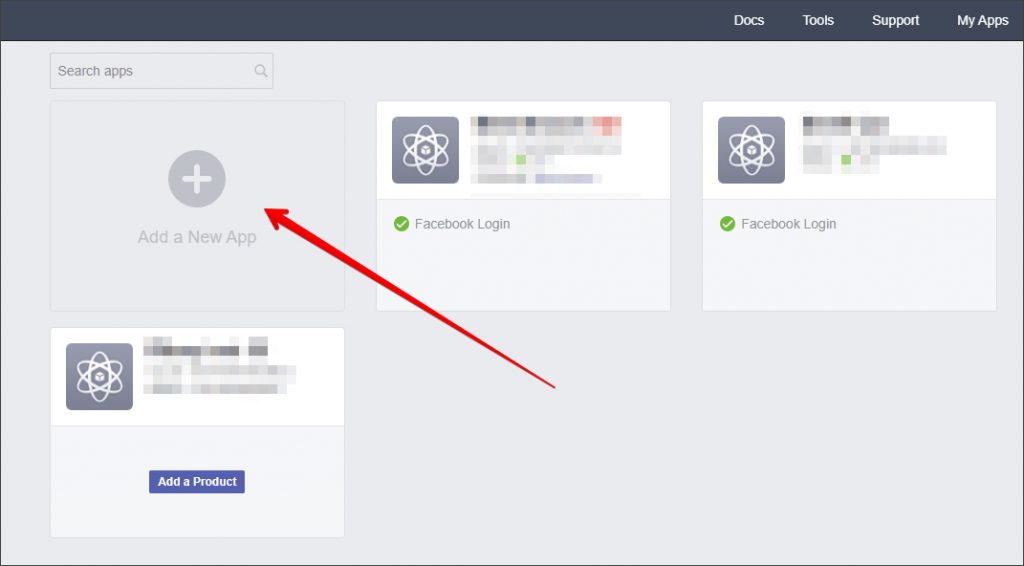
- Điền vào Display Name và Contact Email sau đó Ấn vào Create App ID
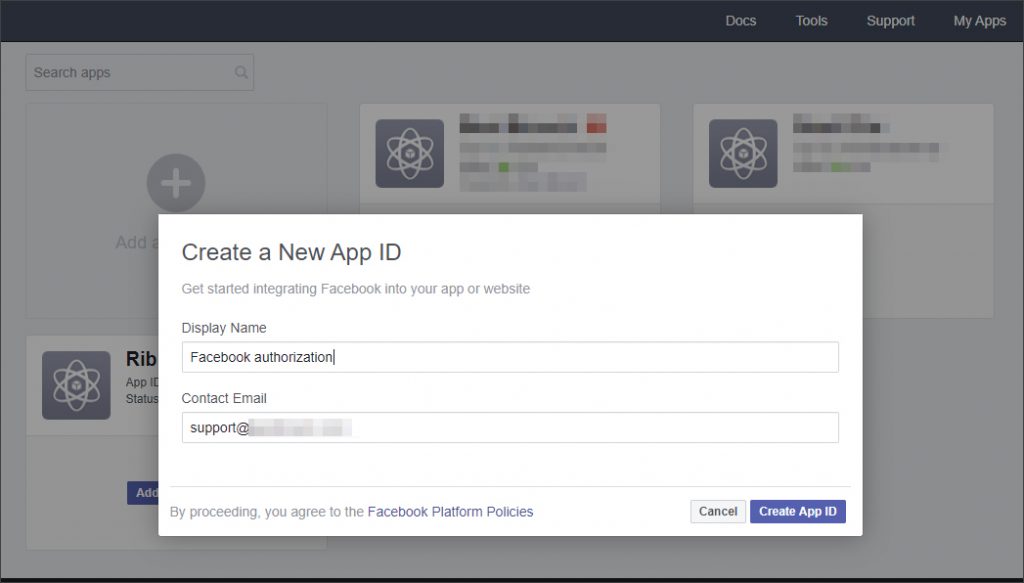
- Trong phần Product, thêm một product mới và ấn vào Set Up tại Facebook Login
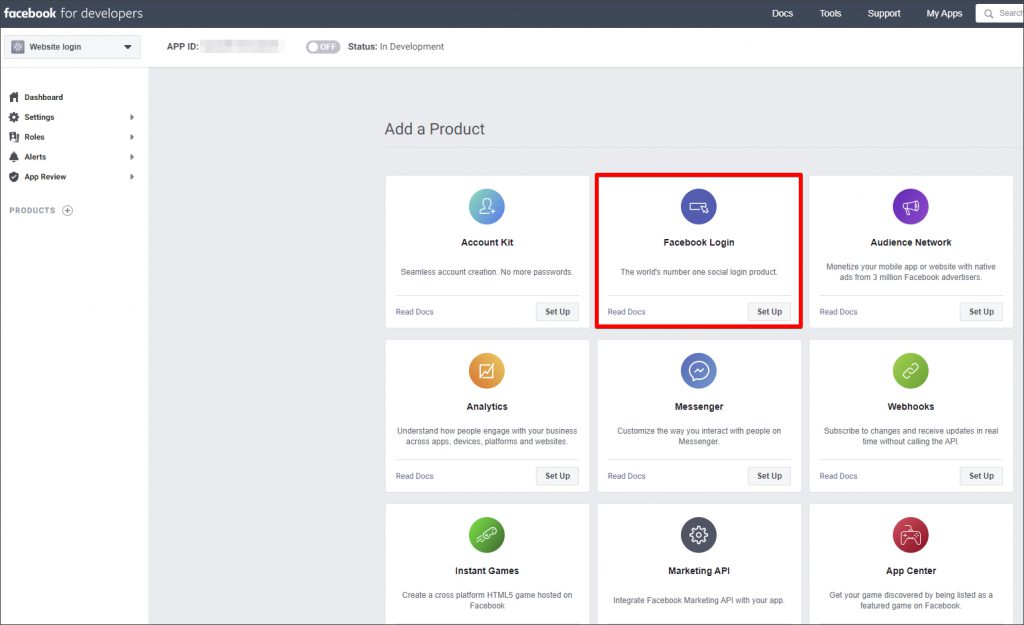
- Chuyển đến Product -> Settings ở thanh bên trái
- Thêm URL trang web của bạn dưới dạng: tenwebcuaban.com/userlogin/?social-login=facebook trong mục Valid OAuth redirect URIs
- Ấn vào Save Changes (bạn có thể để trống tất cả các trường khác)
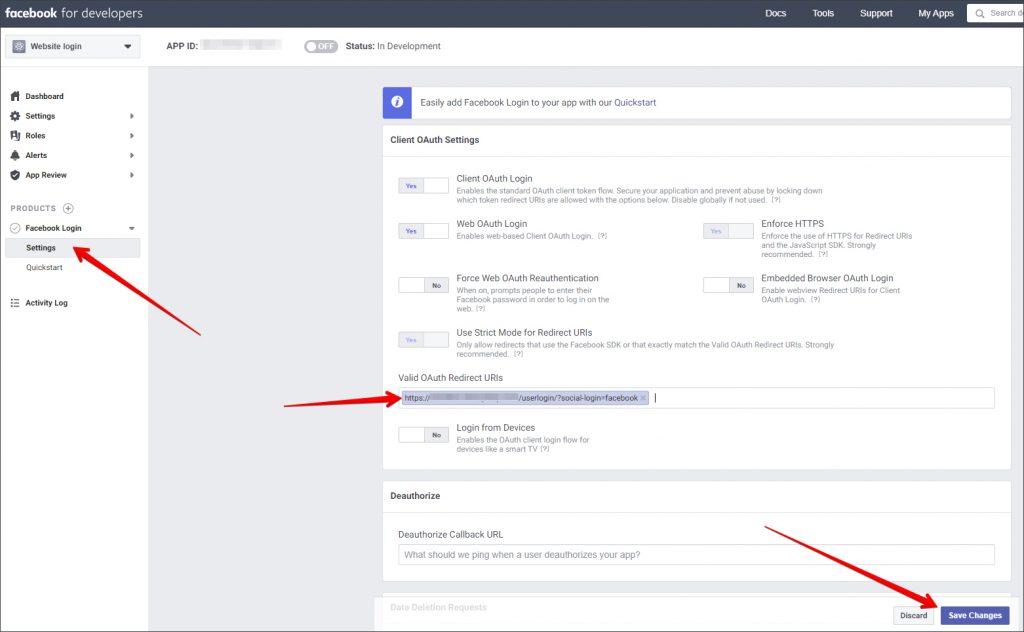
- Chuyển đến Settings => Basic
- Copy App ID và App Secret và thêm đường dẫn trang chính sách bảo mật của bạn vào Privacy Policy URL
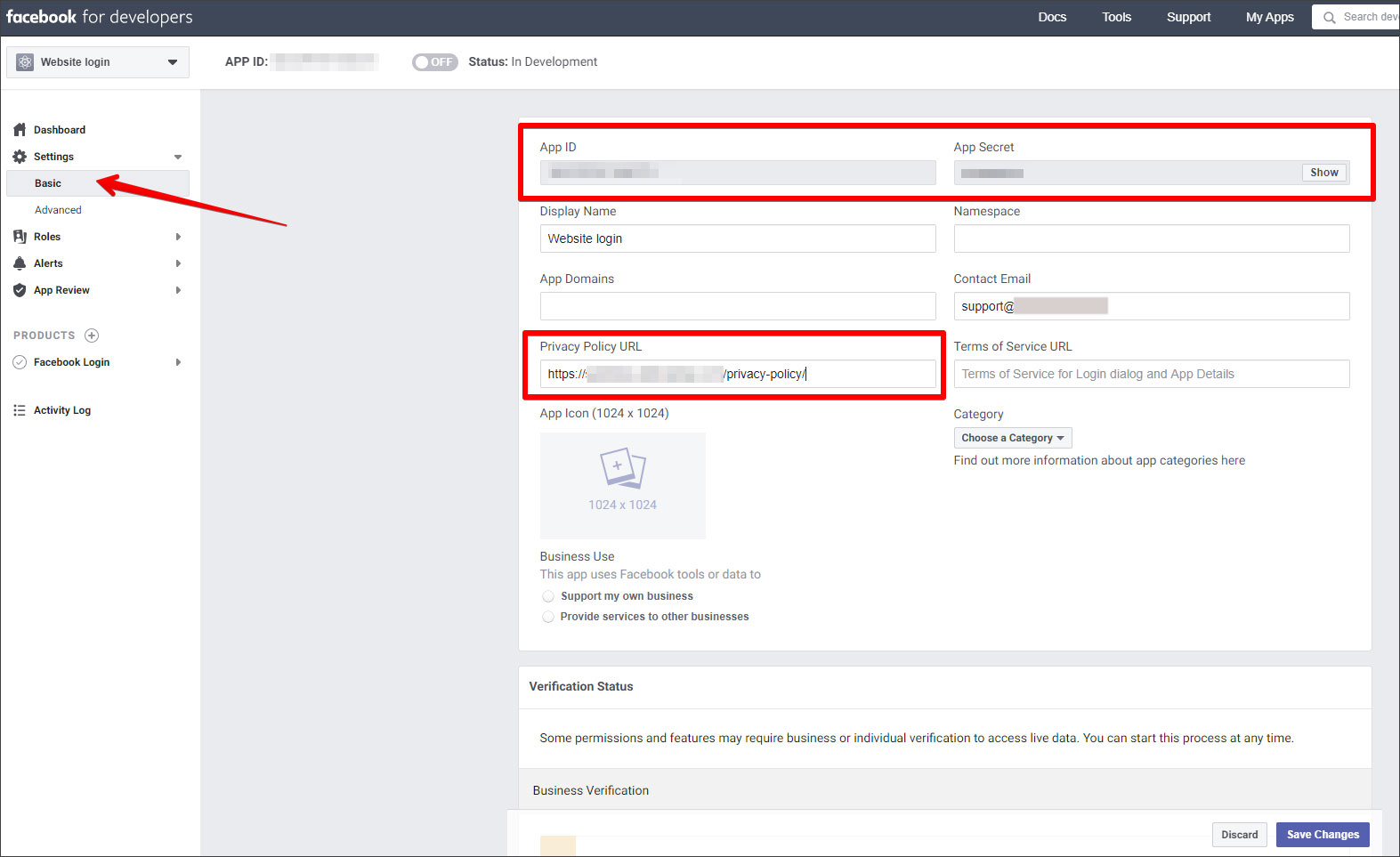
- Thêm trang web của bạn vào App Domains
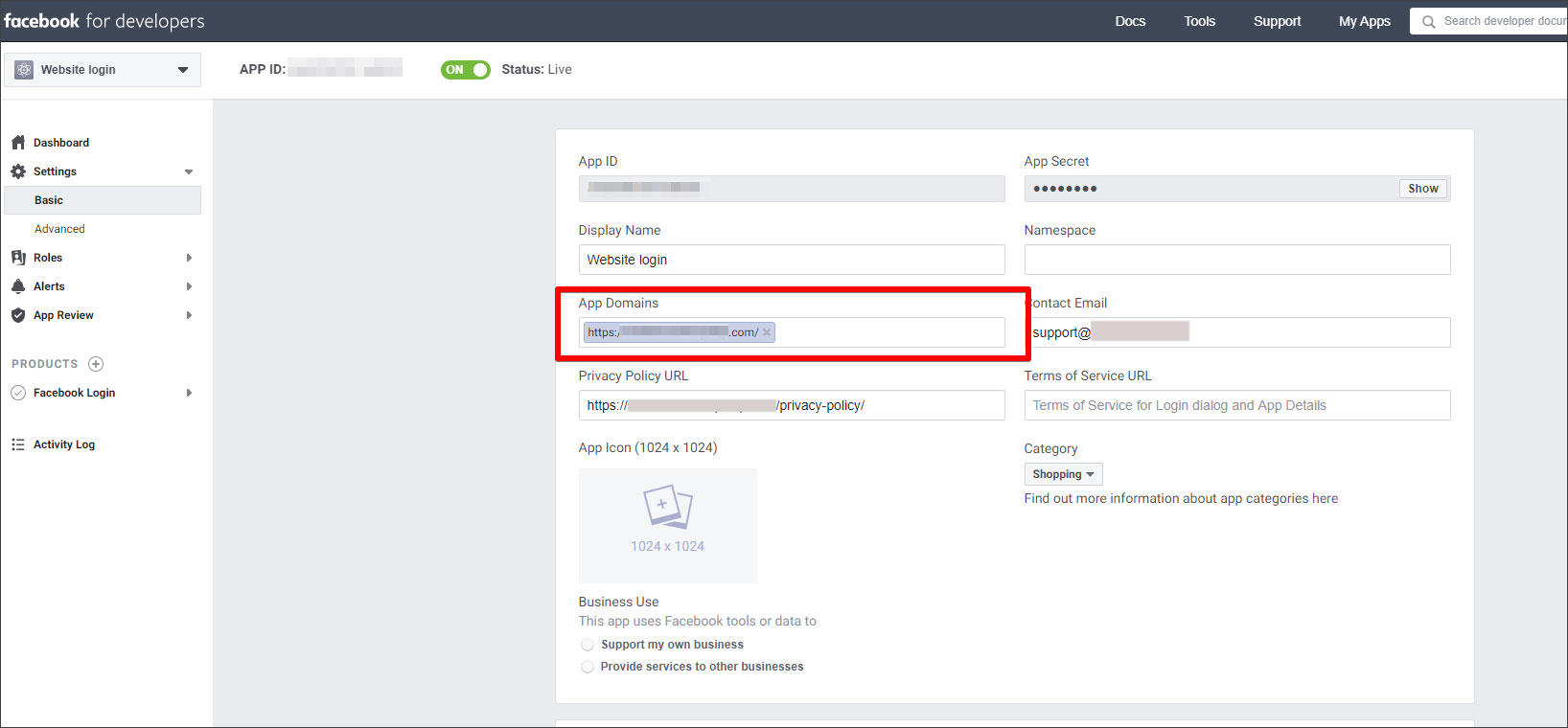
- Chuyển đến phần trên của bảng điều khiển và chuyển trang web của bạn sang chế độ công khai bằng cách thay đổi trạng thái ứng dụng của bạn. Sử dụng công tắc bật tắt.
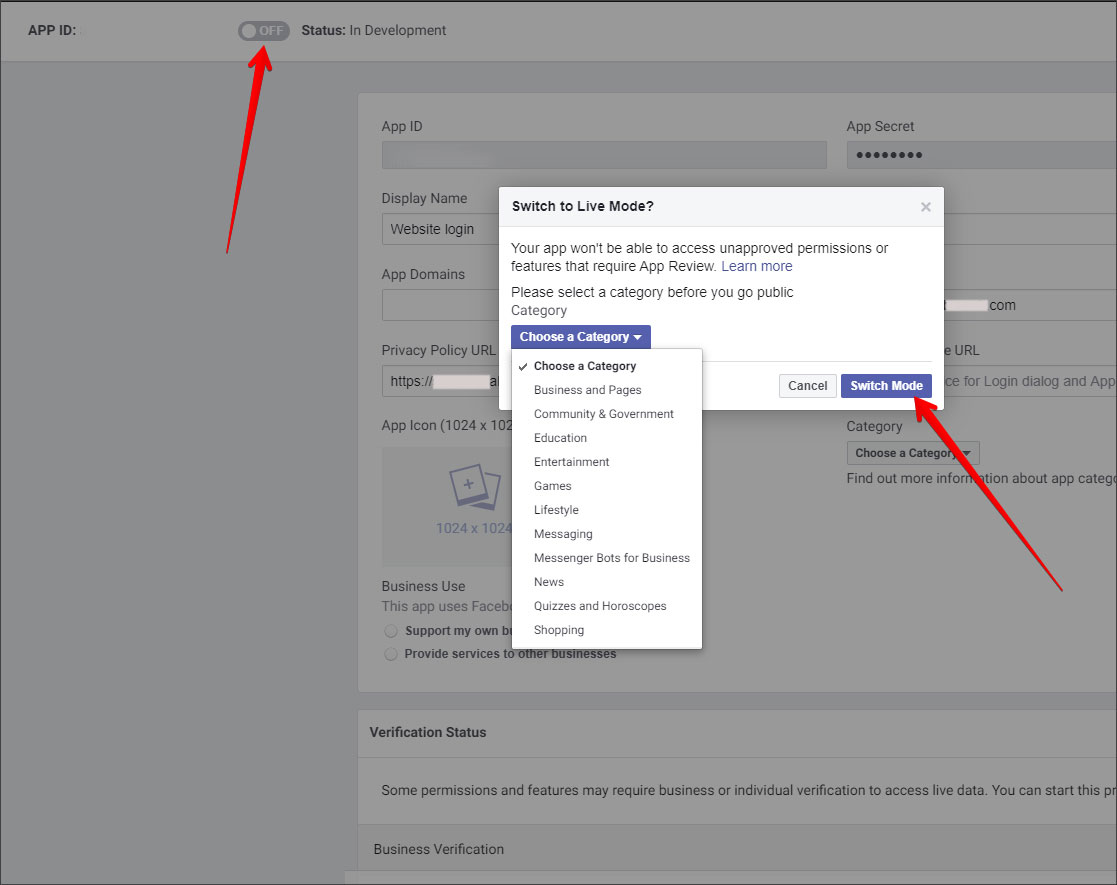
- Paste App ID và App Secret ở trên vào Application ID và Secret key trong khu vực quản trị WP của bạn: AliDropship => Settings => Accounts => Facebook Authorization. Vậy là xong.
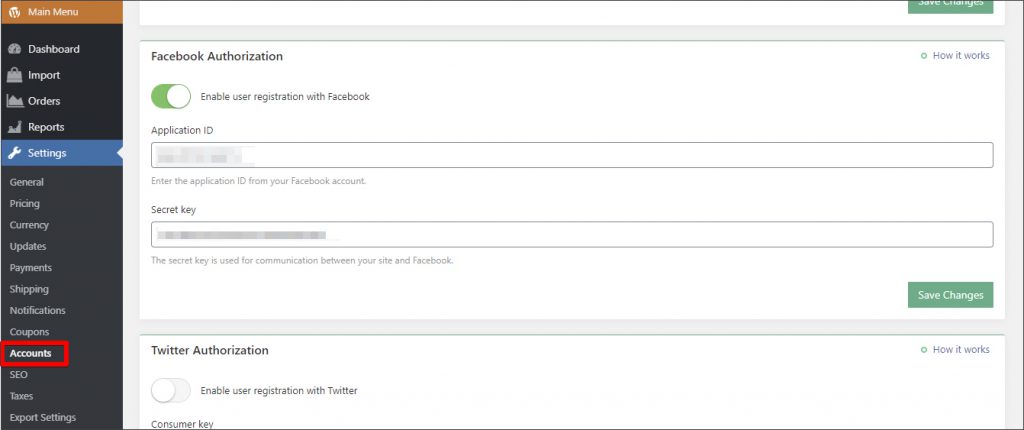
Hướng dẫn cài đặt Twitter Authorization
Bạn phải đăng ký tài khoản nhà phát triển Twitter và được chấp thuận trước khi bạn có thể tạo ứng dụng mới. Có thể Twitter sẽ mất một thời gian để xử lý ứng dụng của bạn. Bạn phải chú ý đến địa chỉ email được liên kết với tài khoản @user mà bạn đã sử dụng để đăng ký. Twitter có thể gửi các câu hỏi cho bạn theo địa chỉ email đó. Nếu bạn không trả lời kịp thời, ứng dụng của bạn sẽ bị đóng.
- Truy cập developer.twitter.com và đăng ký tài khoản nhà phát triển.

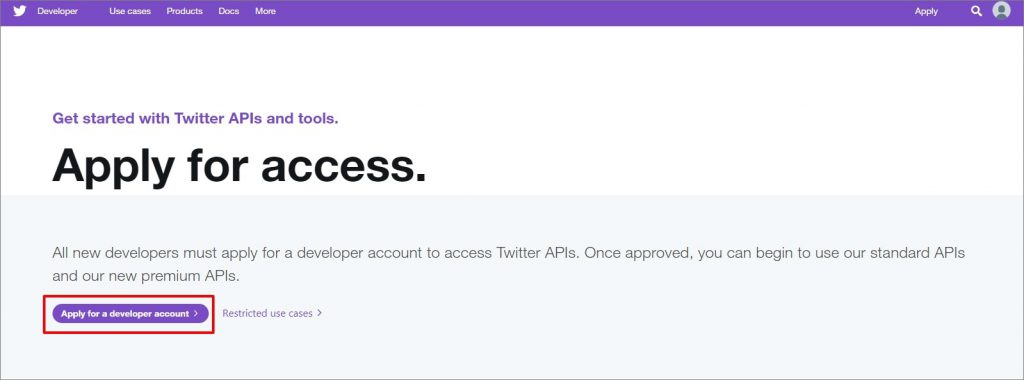
- Liên kết hồ sơ người dùng hiện tại của bạn và nhấp vào Continue.
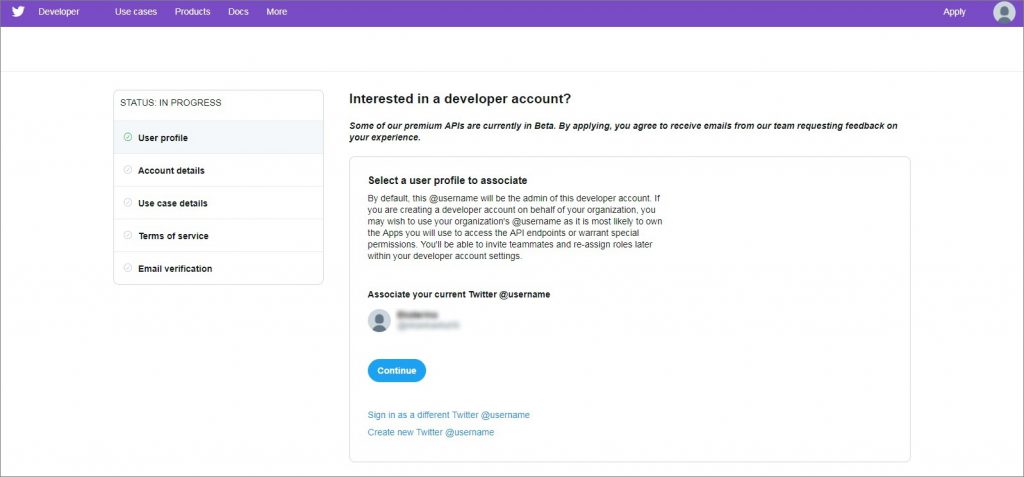
- Điền chi tiết tài khoản của bạn tại Account details
- Chọn ‘I am requesting access for my organization’ trong trường hợp bạn cần chia sẻ tài khoản của mình với những người khác trong nhóm của mình
- Chọn ‘I am requesting access for my own personal use’ nếu chỉ mình bạn dùng
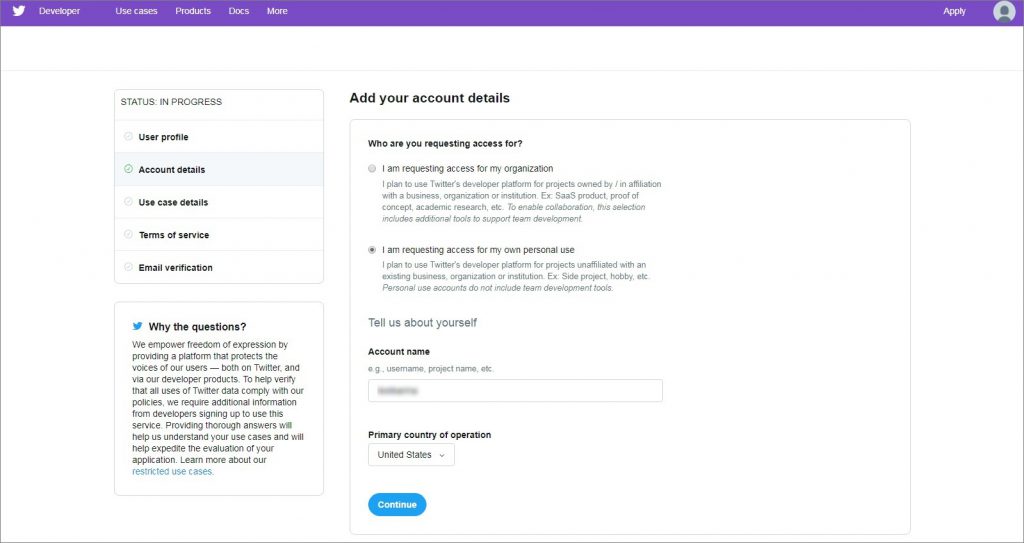
- Cung cấp thêm chi tiết về dự án của bạn trong Use case details
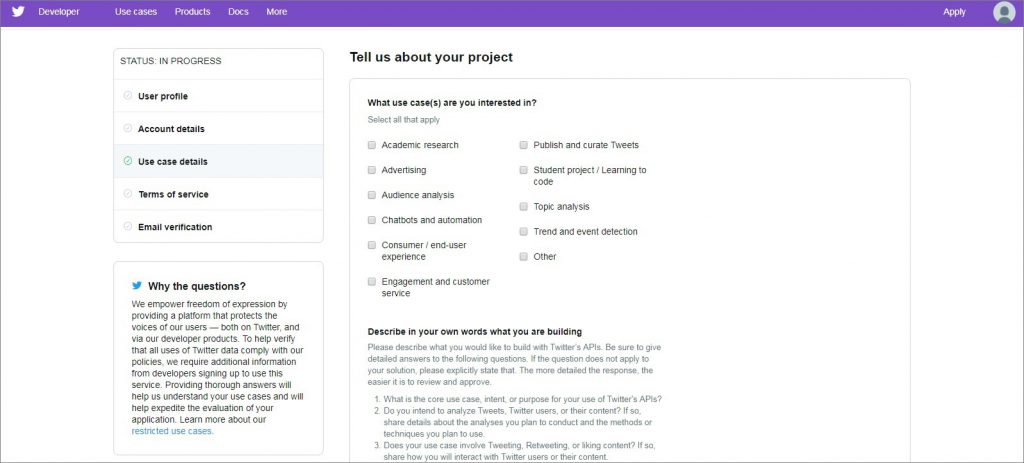
- Đồng ý với điều khoản dịch vụ
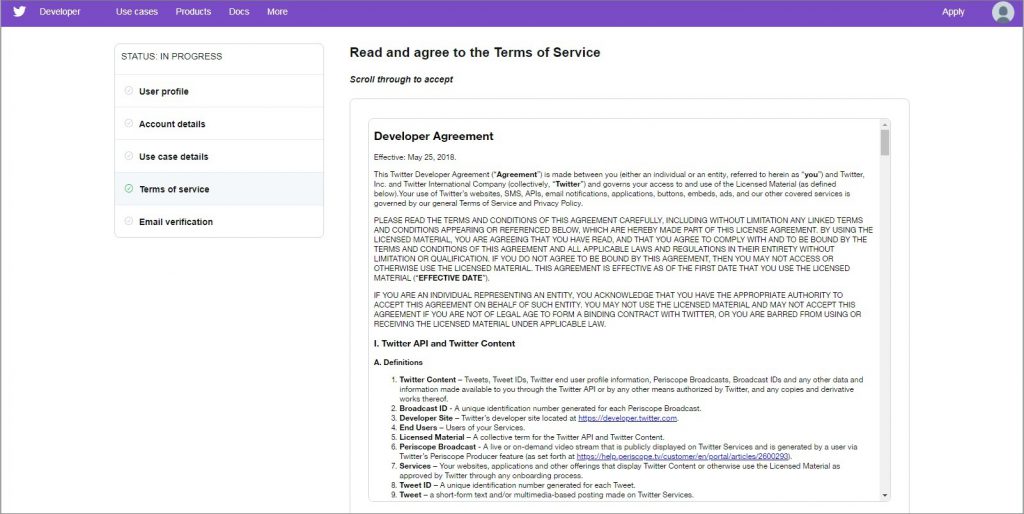
- Kiểm tra hộp thư đến email của bạn để xác nhận địa chỉ email của bạn
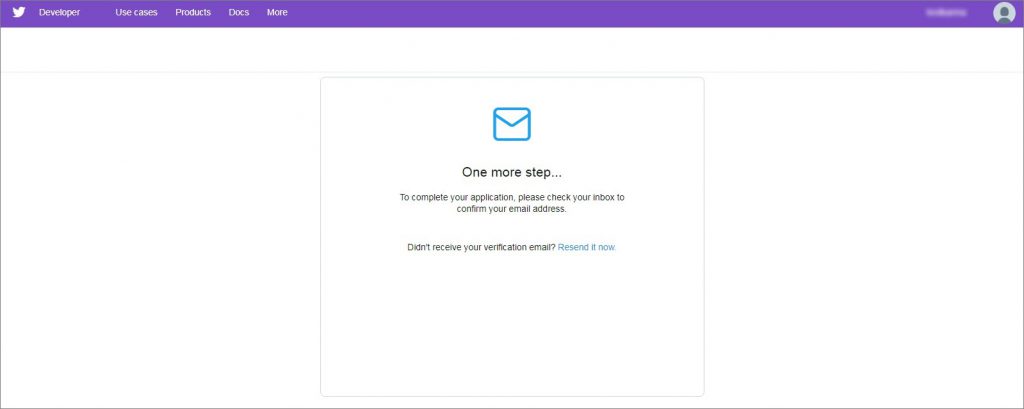
- Xác nhận email của bạn
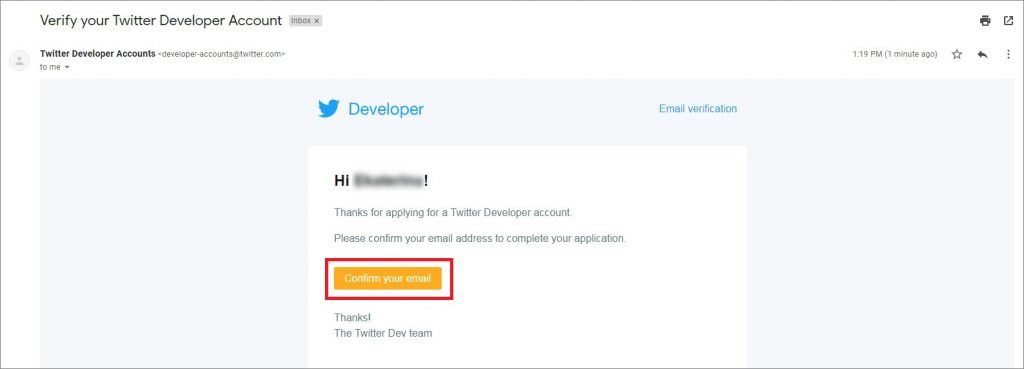
- Twitter sẽ liên lạc với bạn trong thời gian ngắn
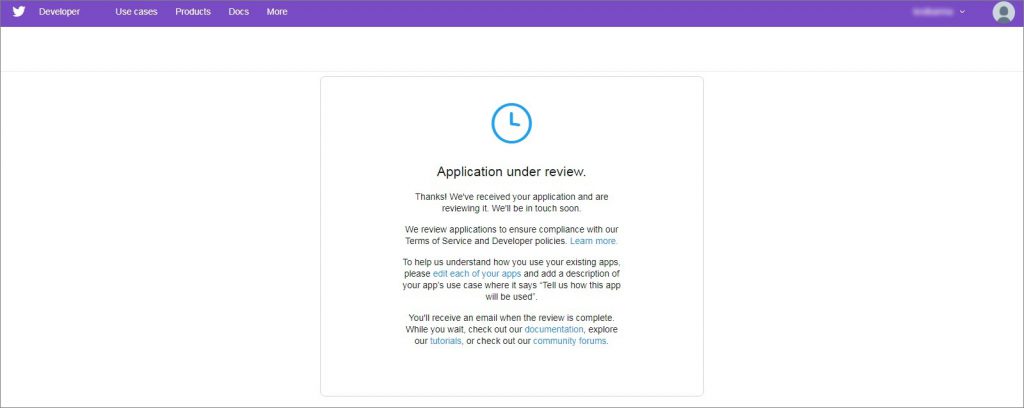
Khi ứng dụng của bạn đã được phê duyệt,
- Thêm Callback URL ( để lấy thông tin về callback URL, bạn truy cập vào phần quản trị web của bạn => AliDropship => Settings => Accounts => Twitter Authorization)
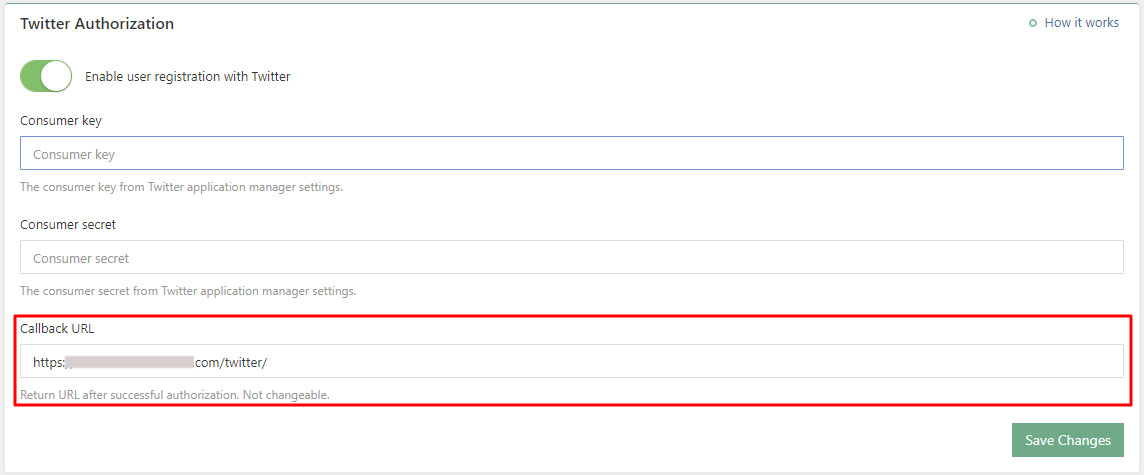
- Truy cập Twitter và nhấp vào Create an app
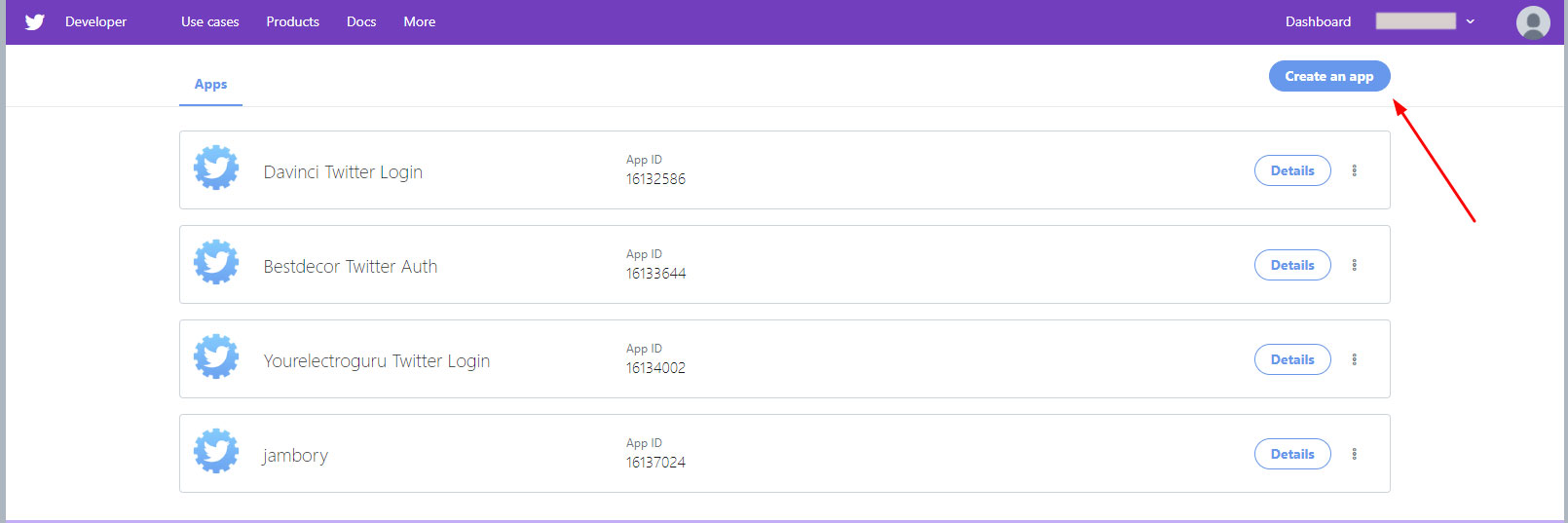
Bây giờ, bạn cần bắt đầu mô tả ứng dụng của mình.
- Đặt tên cho ứng dụng của bạn trong App name
- Paste URL của bạn vào Website URL
- Viết mô tả trong Application description
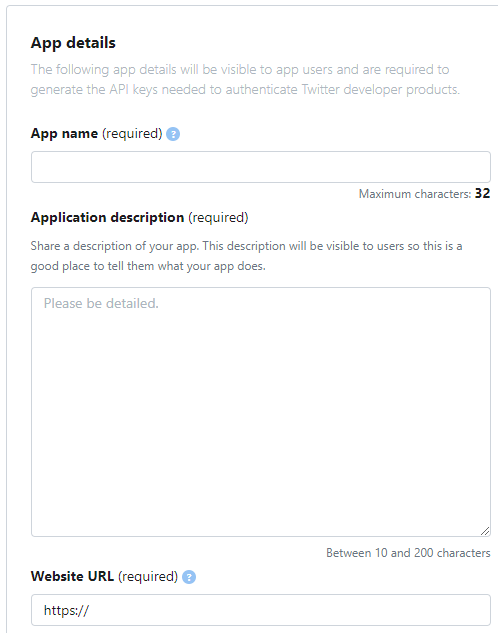
Tiếp theo,
- Tích vào ô Enable Sign in with Twitter
- Paste Callback URL (để lấy thông tin về callback URL, bạn truy cập vào phần quản trị web của bạn => AliDropship => Settings => Accounts => Twitter Authorization)
- Paste các URL ‘Điều khoản dịch vụ’ và ‘Chính sách bảo mật’ trên web của bạn vào Terms of Service URL và Privacy policy URL
- Đối với Organisation name và Organisation website URL, bạn có thể để trống
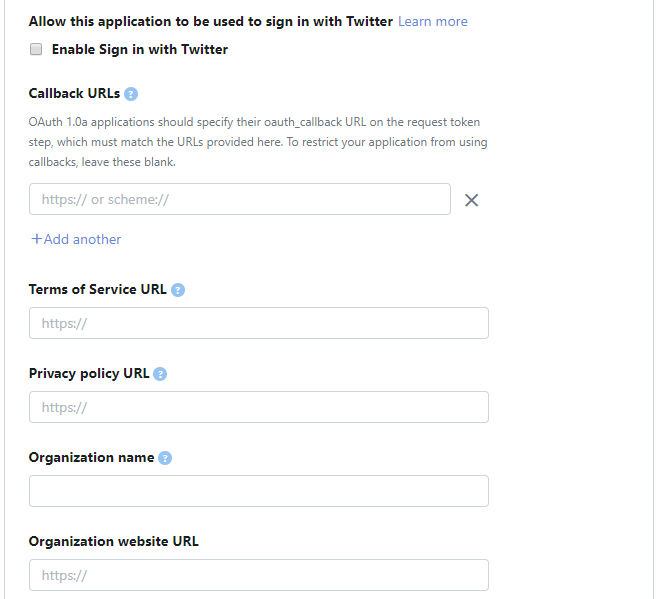
- Tell us how this app will be used: bạn chỉ cần viết đại ý là bạn muốn khách hàng đăng nhập vào website của bạn bằng Twitter
- Sau đó ấn Create
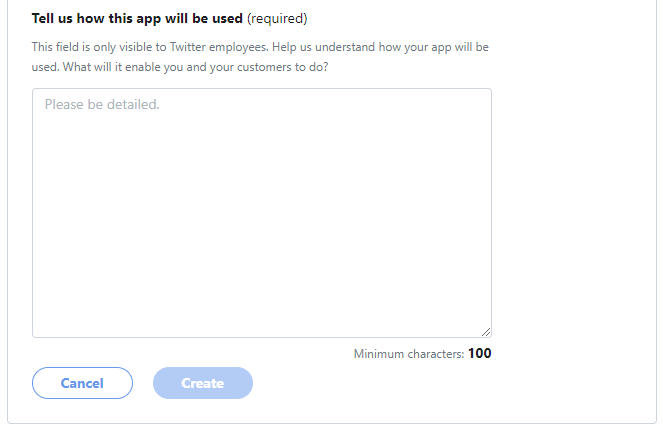
Tại tab Permissions
- Ấn vào Edit
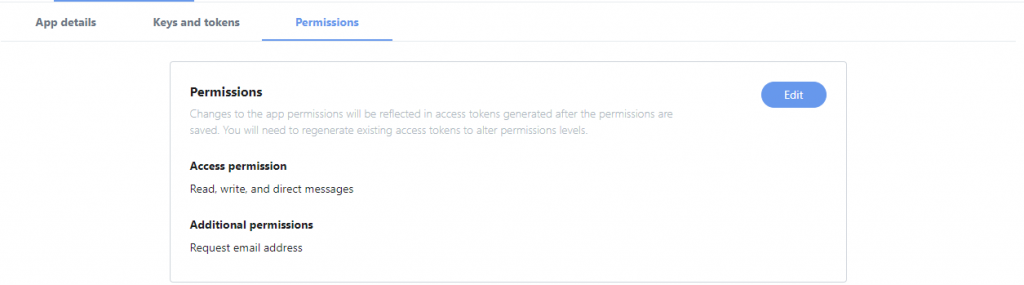
- Chọn Read, write, and direct messages trong Access permission
- Tích vào Request email address from users
- Ấn Save
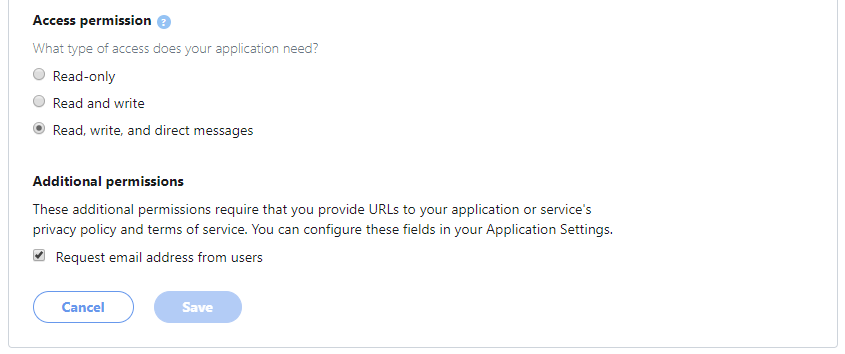
Chuyển đến tab Keys and tokens
- Copy API keys và API secret key trong Consumer API keys
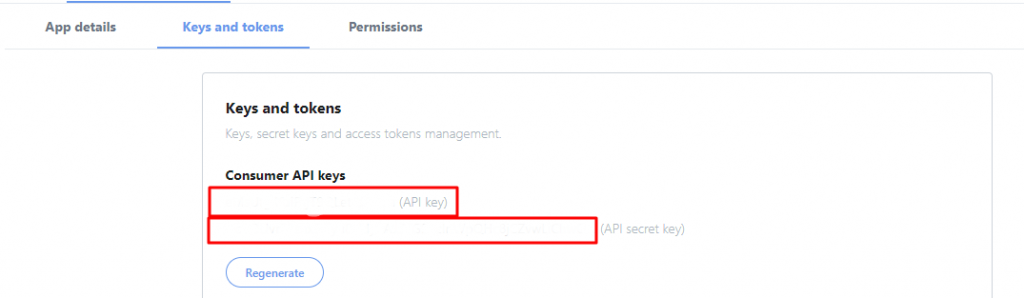
- Paste các mã trên vào Consumer key và Consumer secret trong Twitter Authorization ( AliDropship => Settings => Accounts => Twitter Authorization)
- Ấn Save Changes
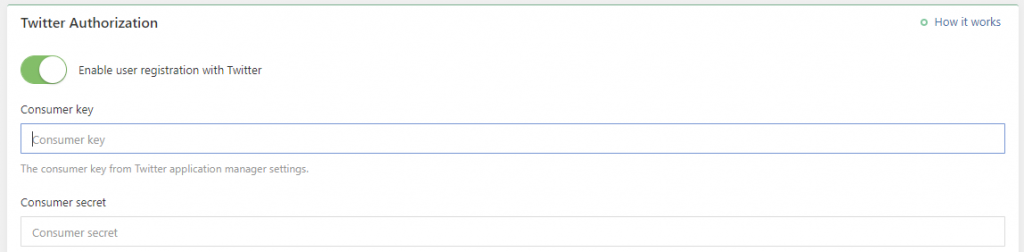
Vậy là xong hướng dẫn về Facebook, Twitter Authorization trong AliDropship. Các bạn có thể xem thêm các bài khác trong series này dưới đây nhé:
- Hướng dẫn AliDropship – Báo cáo traffic
- Hướng dẫn AliDropship – Cập nhật sản phẩm
- Mã giảm giá AliDropship

